Як створити Apple ID?

Але для початку давайте розберемося, для чого нам потрібен Apple ID. Більшість нових користувачів чули, що з його допомогою можна здійснювати покупки в App Store і iTunes Store. З появою інтернет-магазину товарів Apple в Росії, тепер можна здійснювати покупки і в ньому за допомогою Apple ID. Але даний ідентифікатор потрібен не тільки для покупок. Він стане в нагоді і для того, щоб користуватися різними сервісами Apple. наприклад, iCloud.
Отже, як створити Apple ID на iPad.
- Перший крок має 2 варіанти. У першому варіанті, ми тиснемо іконку "Налаштування" на екрані iPad, потім - пункт "iTunes Store і App Store". Ви побачите те ж саме, що на скріншоті нижче:
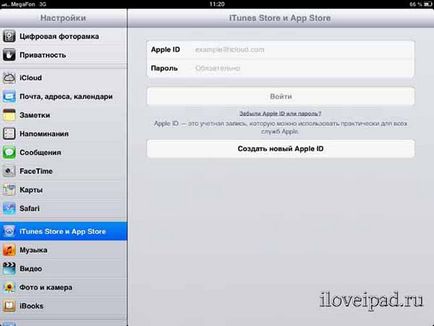
Тут тиснемо "Створити новий Apple ID".
У другому варіанті, шукаємо і тиснемо іконку App Store. вибираємо будь безкоштовний додаток. Тиснемо на іконку програми, а потім на кнопку "Безкоштовно" поруч з іконкою, і кнопку "Встановити". З'явиться ось таке повідомлення, в якому вибираємо "Створити Apple ID".
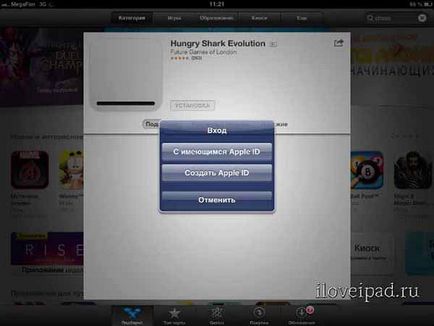
- З'явиться вікно з вибором країни, магазин якої ви плануєте підключити. Оскільки ми в Росії, то основній масі користувачів потрібен саме російський App Store. Варто відзначити, що при бажанні, можна завжди створити другий Apple ID. якщо вам раптом знадобиться, наприклад, американський App Store. А поки що залишаємо "Росія" і тиснемо кнопку "Далі".
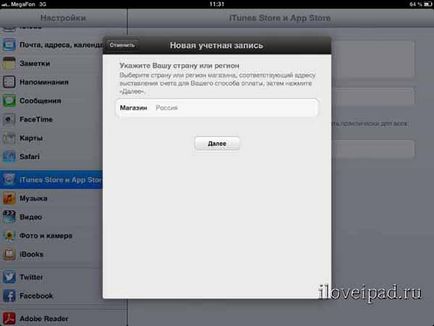
- У наступному вікні нам запропонують прийняти "Умови обслуговування". Тиснемо "Прийняти".
- Далі буде необхідно заповнити поля в такій формі:
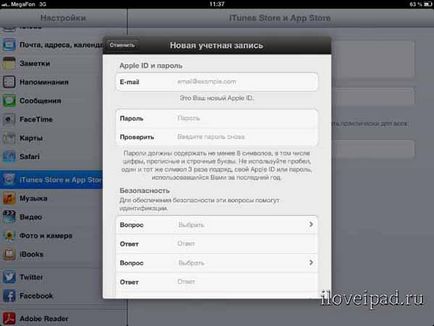
AppleIDі пароль: вводимо ваш діючий e - mail. Це може бути будь-яку поштову скриньку (Mail. Ru. Rambler. Yandex. Gmail і ін.). Головне, щоб ви мали до нього доступ, тому що на цей ящик прийде запит про підтвердження облікового запису Apple ID. Ваш поштовий ящик і буде назвою облікового запису Apple ID. Пароль придумуєте самі, при цьому необхідно використовувати не менше 8 символів, в тому числі цифри, великі та малі літери.
В поле "Дата народження" вказуємо день, місяць і рік народження.
Після заповнення всіх полів форми, тиснемо "Далі".
- У наступному вікні вам запропонують ввести дані вашої банківської картки.
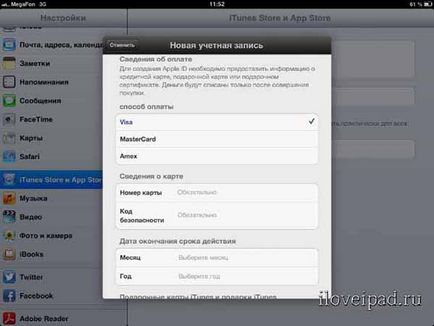
Вводити чи ні ці дані - вирішувати вам. Якщо ви плануєте здійснювати покупки додатків в App Store або музику і фільми в iTunes Store. то без прив'язки банківської картки вам не обійтися. Кращим варіантом в плані безпеки буде прив'язка віртуальної банківської картки. Таку послугу зараз пропонують вже багато банків.
Навіть якщо ви прив'яже свою банківську картку, то, прочитавши цей огляд про те, як убезпечити себе від випадкових покупок в App Store. ви зможете безпечно здійснювати покупки.
Можна створити Apple ID без прив'язки до картки. Після полів Visa, Mastercard, Amex буде поле "Ні". Ставимо галочку в цьому полі.
- Після заповнення попереднього пункту, тиснемо "Далі". У наступному вікні підтверджуємо обліковий запис і тиснемо "Готово".
- На вашу поштову скриньку прийде лист з посиланням для активації облікового запису Apple ID. Тиснемо на посилання.
Важливі поради по сайту: